KatalonStudioに興味があったので、ダウンロードからインストールまでやってみました。
今回はMacでのインストール手順になります。
ダウンロード手順
まず、公式サイトKatalon Studio: Simplify API, Web, Mobile Automation TestsのトップからDownload Nowボタンをクリックします。
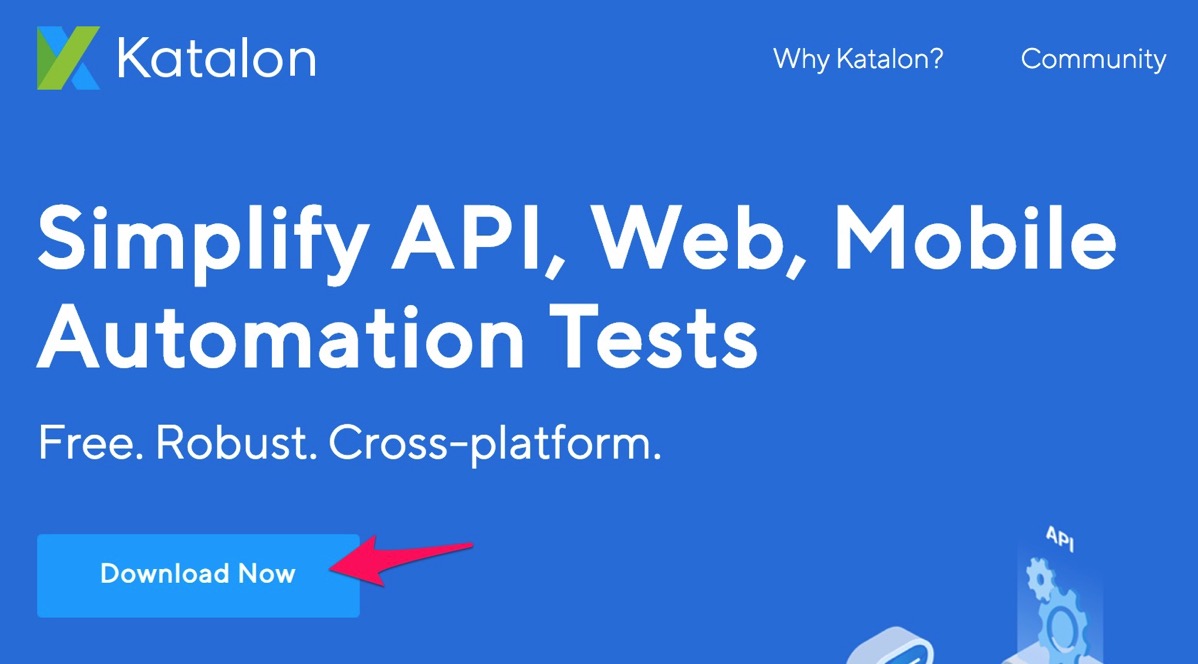
メールアドレス等を入力します。ここで入力したパスワードは、インストール後のアクティベートに必要なので忘れないようにしましょう。
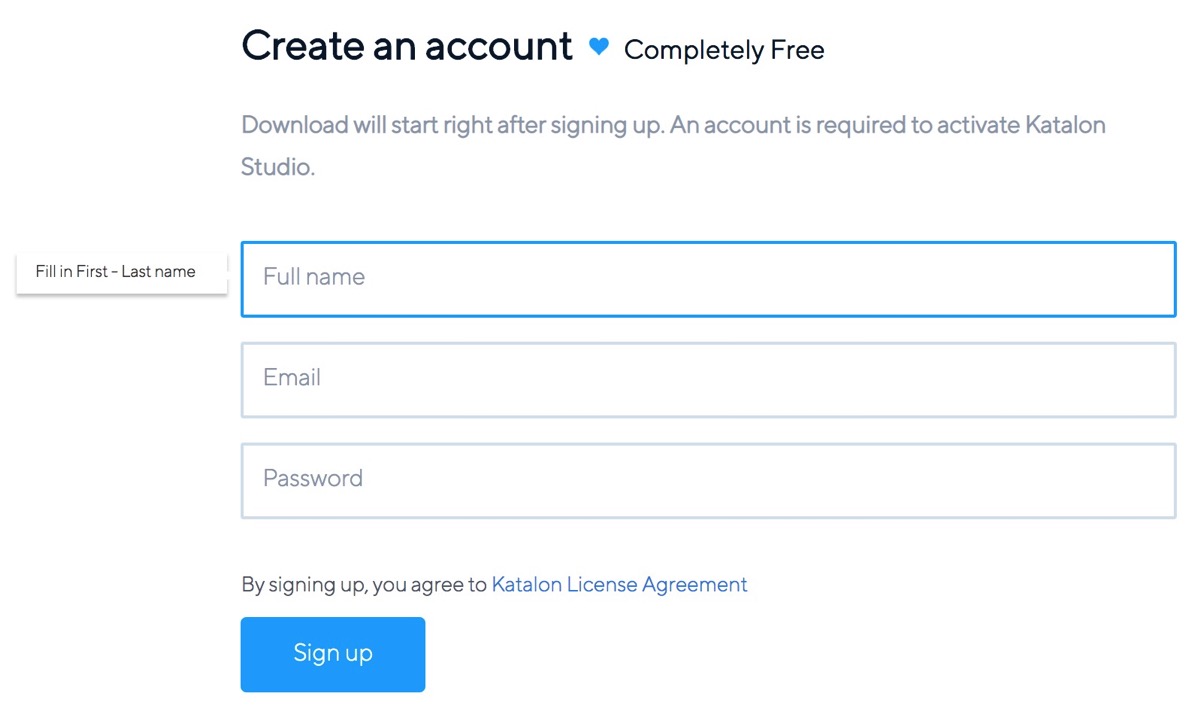
各OS向けのダウンロードページが表示されますが、自動で適したもののダウンロードが始まりました。
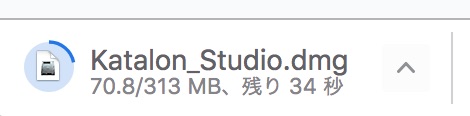
インストール手順
ダウンロードしたインストーラを選択します。Macの場合は以下のようなウインドウが開くので、KatalonのアイコンをApplicationsにドラッグ&ドロップしましょう。
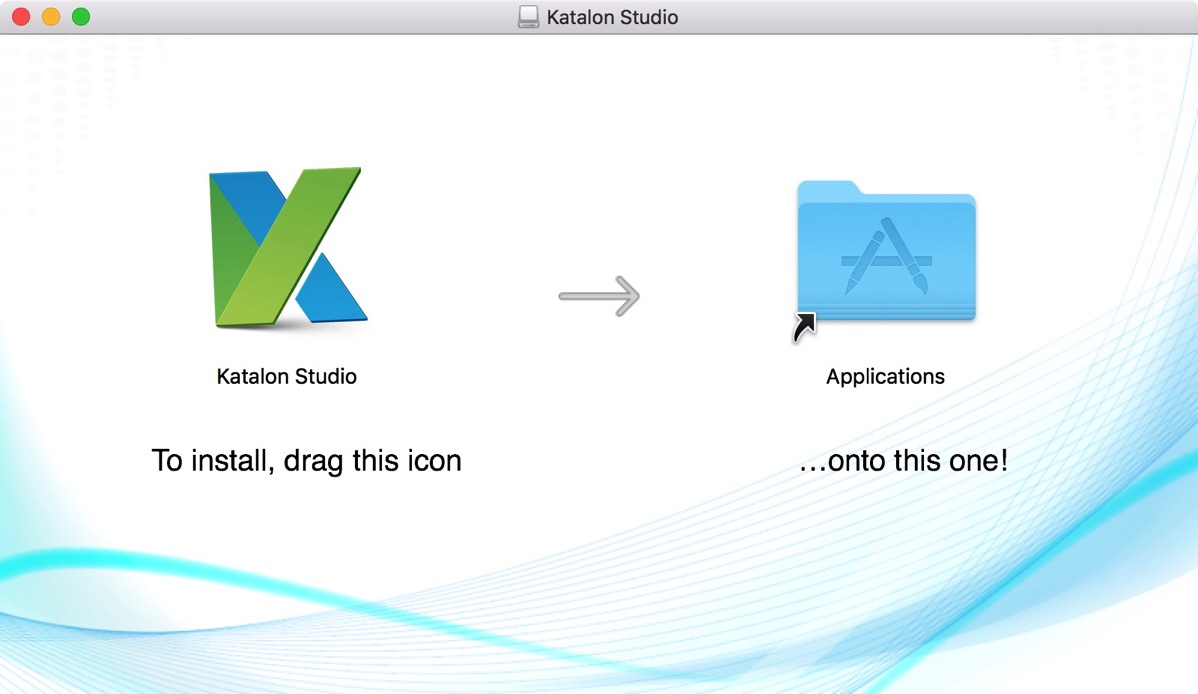
これでインストール完了です。
起動確認
ためにしKatalonStudioを起動してみましょう。

起動時にアカウント入力画面が出るので、ダウンロード時に入力したメールアドレスとパスワードを入力し、Activateします。
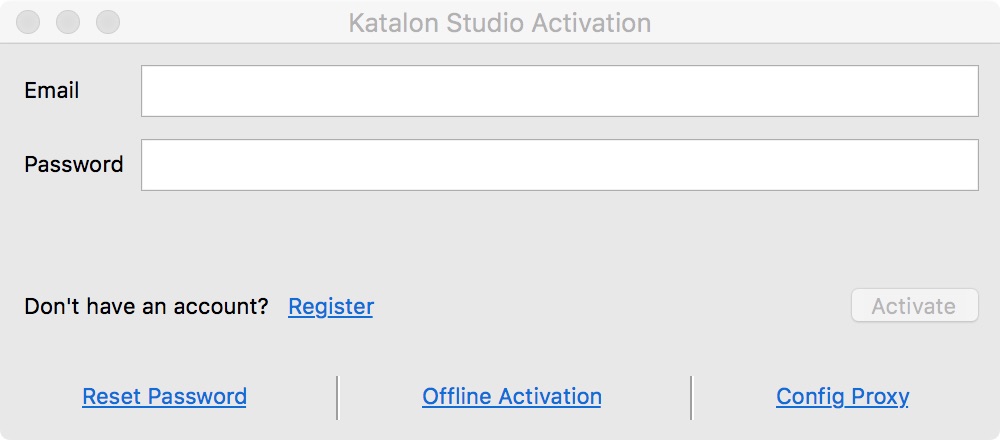
Welcome画面が表示されました。ここからCreate new projectボタンを押すと、新規プロジェクト作成へと進むことができます。
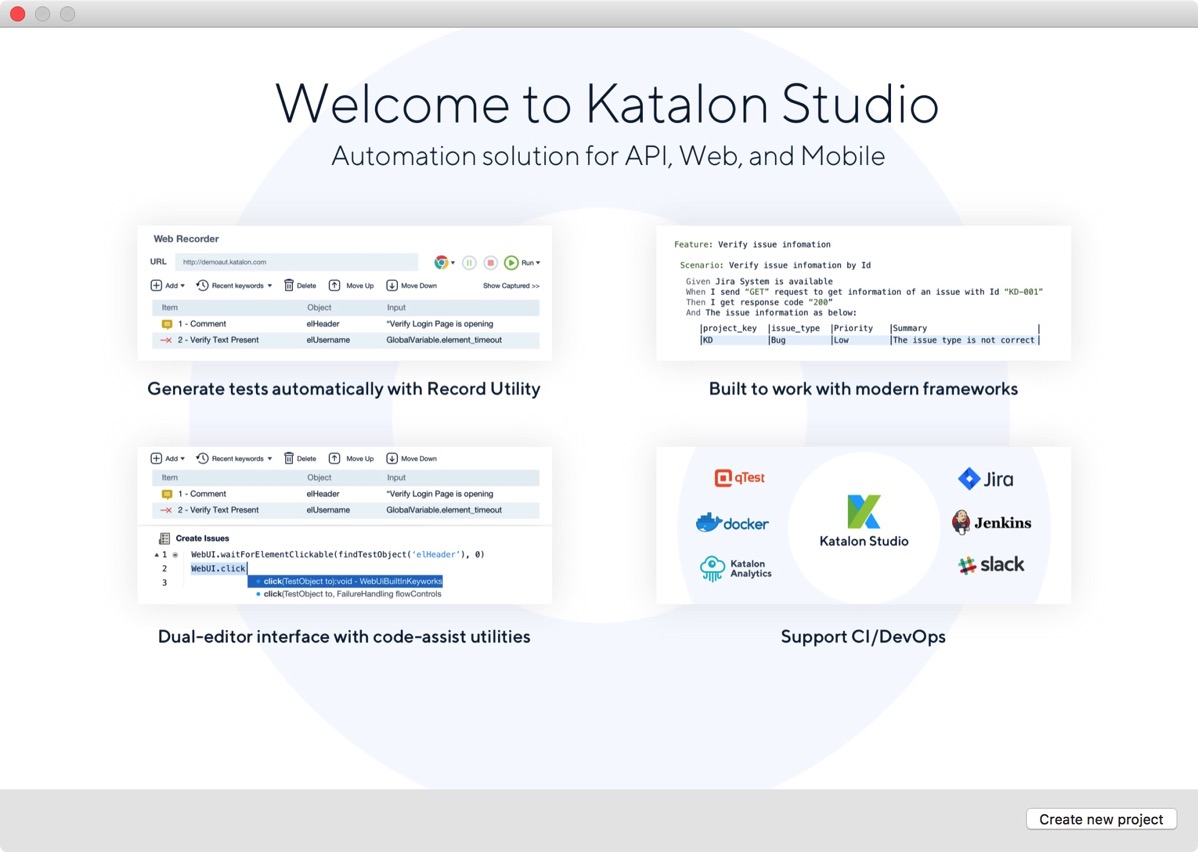
続きの
- 新規プロジェクト作成
- ブラウザ操作のキャプチャ&リプレイ
は次回。